1、在以下的软件界面中选择 “一键装机”下的“开始重装”。
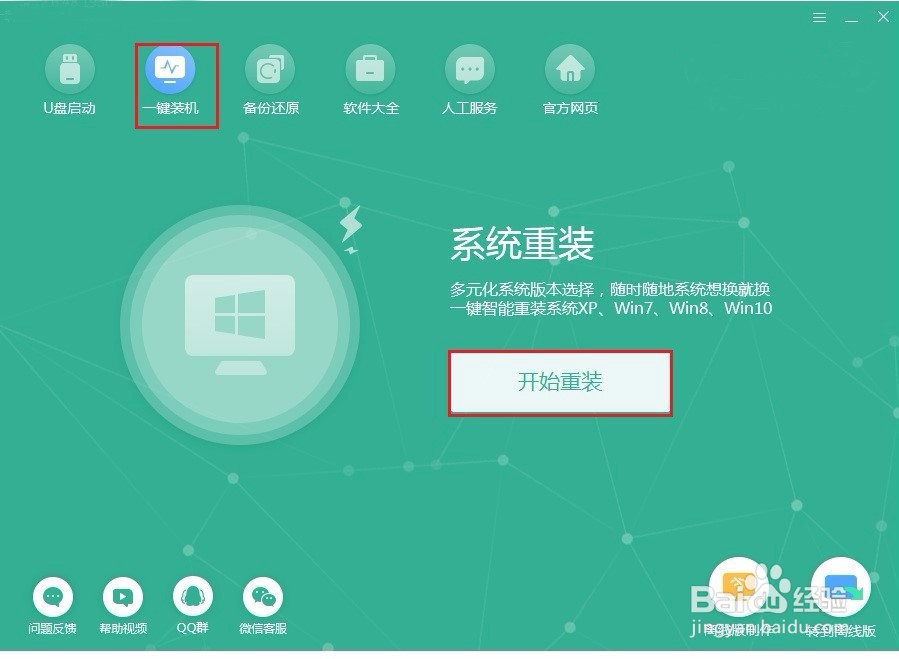
2、等电脑自动检测完当前系统的基本信息后,我们只需要点击“下一步”即可。
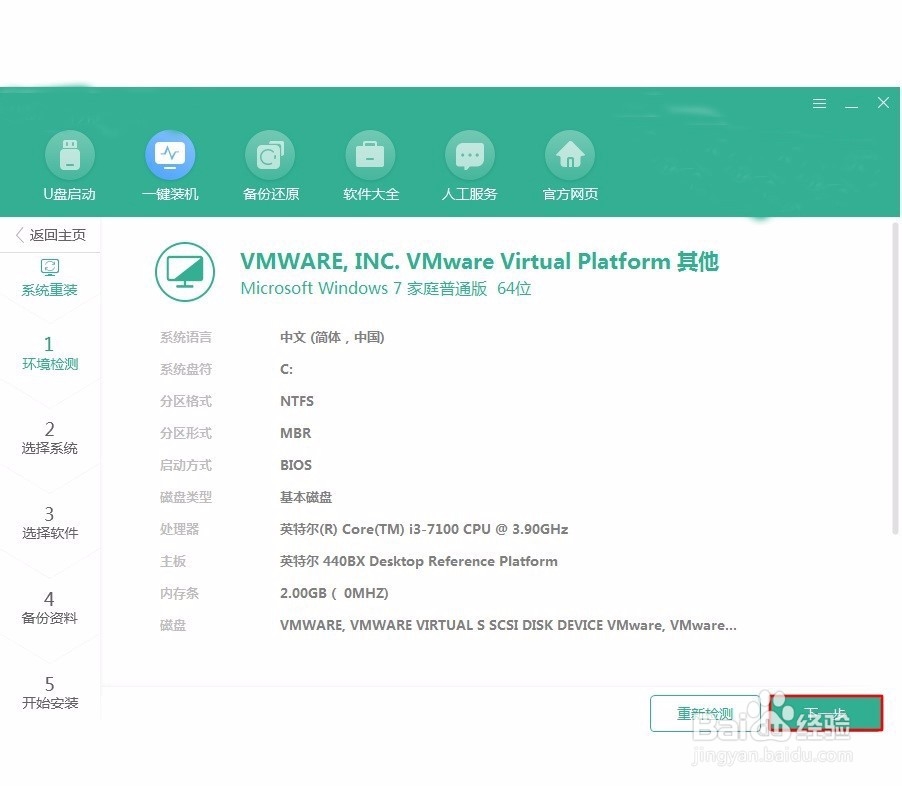
3、在以下界面中选择自己需要的win10系统文件进行下载,我直接选择win10家庭版,最后点击“下一步”进行操作。
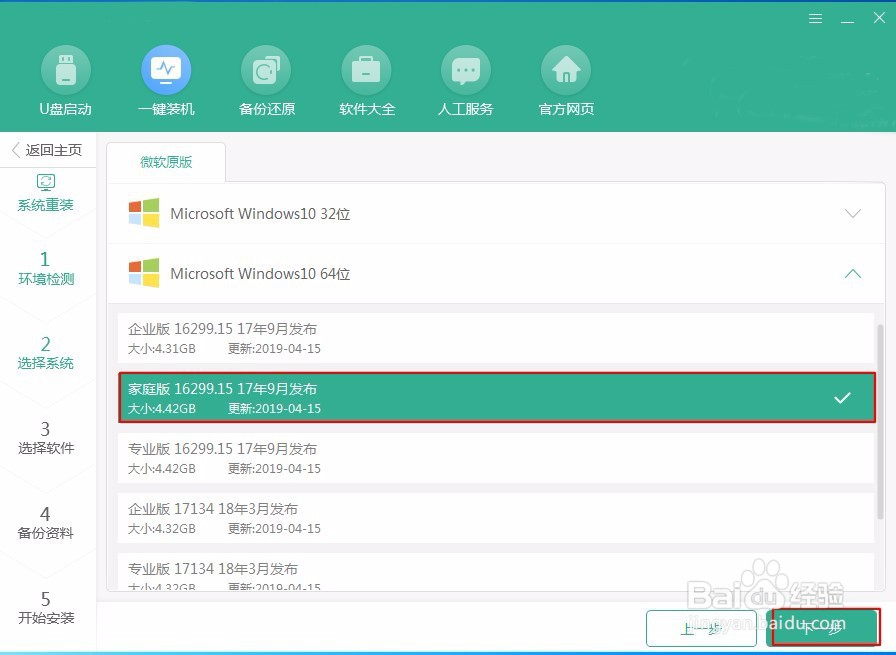
4、在以下界面勾选安装软件和重要的文件进行备份,点击“开始安装”。
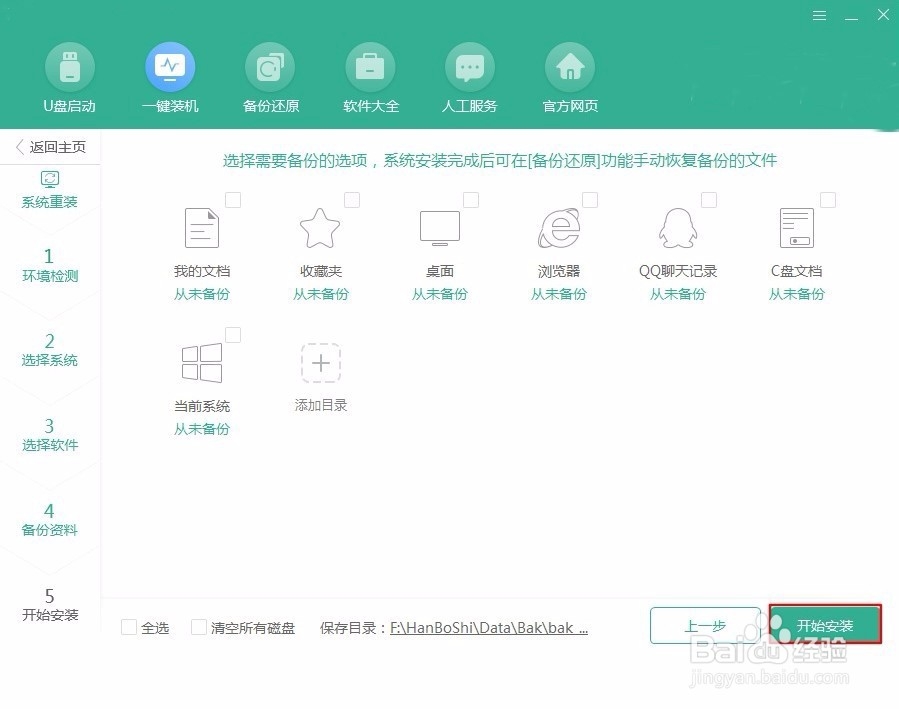
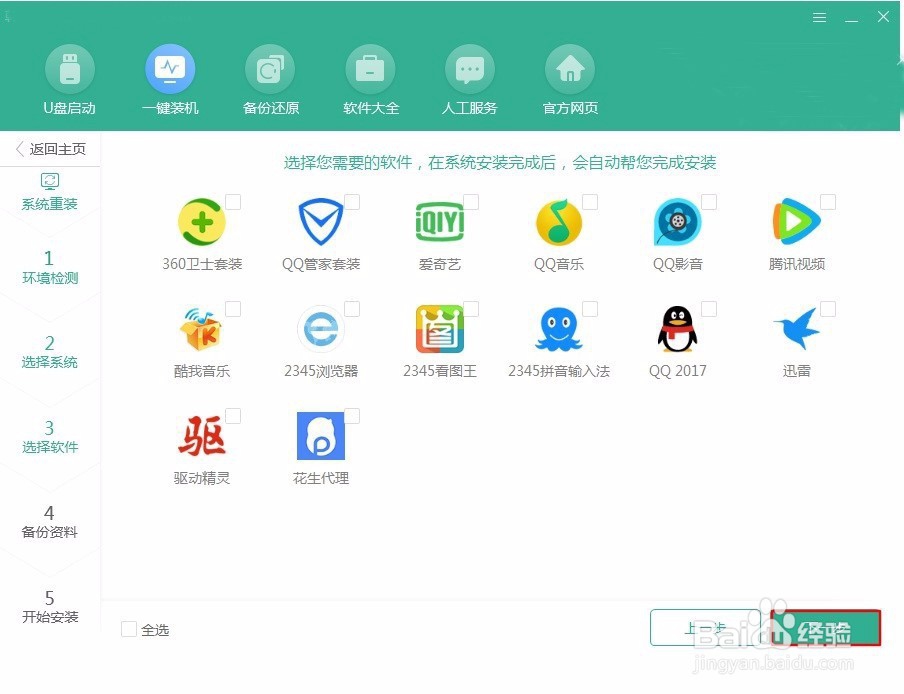
5、电脑开始自动下载win10系统文件,请大家耐心等待下载完成即可。
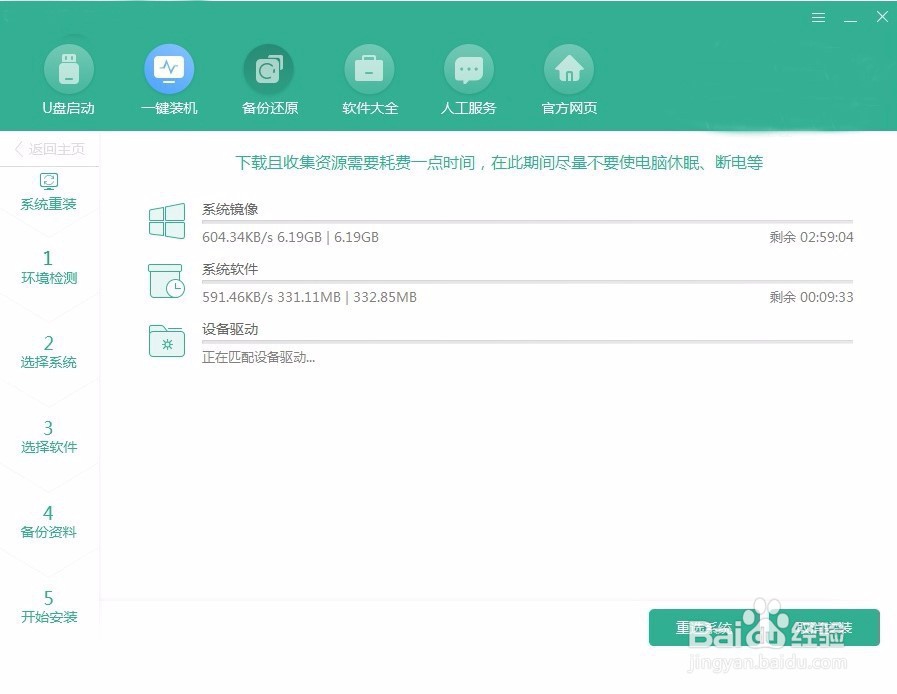
6、经过一段时间等待,win10系统文件下载成功,在以下界面点击“立即重启”或者等待电脑自行重启。

7、电脑成功重启后会进入启动管理器界面,直接选择PE模式回车进入。

8、经过以上步骤电脑成功进入PE系统后,电脑又开始自动安装win10系统。
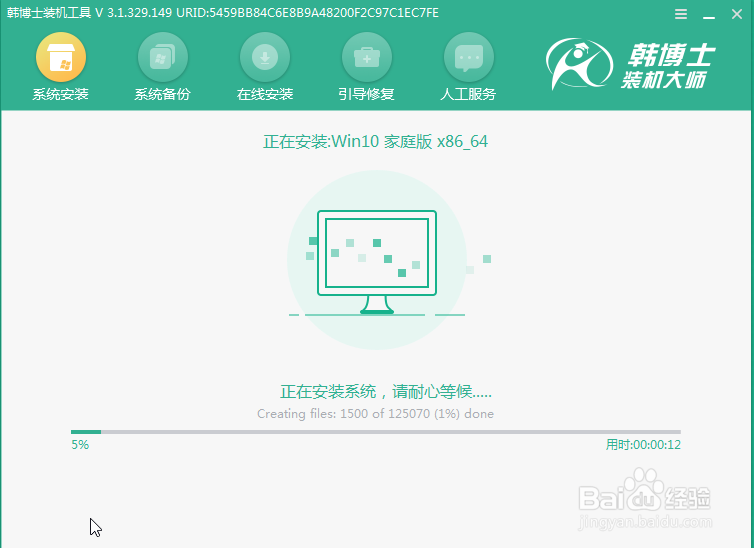
9、经过一段时间等待系统成功安装后,此时需要点击“立即重启”电脑。
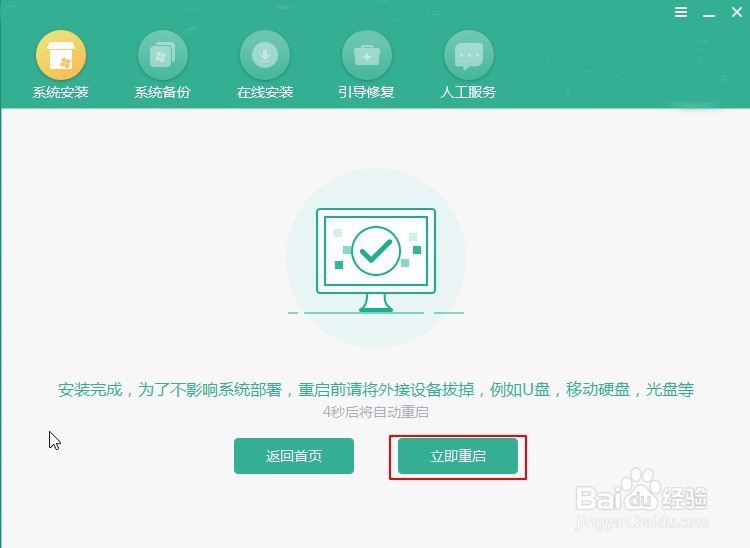
10、经过多次的重启部署安装系统,最后电脑会自动进入win10桌面。此刻联想笔记本成功在线重装win10系统,是不是很简单啊。

